
ネットプリント最適解【VTuber・Vライバー向け】
2024.2.1
・ファミリーマートでもプリンタの全国更新が実施され、ローソンと同様の品質で印刷が可能になりました。
・ネットワークプリント(ローソン・ファミマ対応)について、共有用のIDを発行できるようになりました。そのため、会員登録した上で用途や配布機会ごとに別IDでのシェアができるようになっています。
記事更新の予定はありませんので、古い内容が含まれていることをご留意のうえ閲覧ください。
こんにちは、ことりゆういです。
#noteで語るIRIAM生活 という企画の8日目の記事です。
本記事では、Vの者、特にIRIAMのライバーだったら一度は応援のお礼として検討したことがあるであろう、ネットプリント、通称「ネップリ」についてのノウハウを共有します。
注)配布方法についてまとめた記事ではありません!
配布方法についてはこちらの記事にわかりやすくまとまっているので、一回も配布したことがない、という方はこちらを▼
綺麗なネップリのやり方!コンビニ4社を同じイラストで画質比較!セブン・ローソン・ファミマ・ミニストップ
結論:ネップリ最適解
● コンビニは「ローソン」
● アプリ・Webのユーザ登録はしなくてもいい
● 画像のサイズは「1568 × 2196 px」
● 画像の形式は「PNG」
● カラーモード(RGB/CMYK)は、「RGB」
こだわる方は「印刷してチェック」が一番よさそう。(出力されやすい色がそれぞれ異なるため。)
● 四隅「120px(10mm)」以内に切れたら困るモノを配置
●店舗によって少しずつ出力の結果が変わるので、完璧は求めすぎない
これでネップリ配布はバッチリです!
できれば配布前に、1回はコンビニで試し刷りをするのをおすすめします。みんなの手元に渡ったときの大きな失敗を極力減らせるはずです。
店舗によっては多少端に余白が出てしまったり印刷面がずれたりする可能性がありますが、もう仕方ないこととして妥協しましょう。連続で刷ったりすると何故か端がずれたり、とかがあり得るので…。こだわりすぎると辛くなります!
(逆にどのコンビニで印刷しても失敗しないやり方があるよ!と言う場合はノウハウ共有してください!)
-----------
▼以下は、上記の最適解に対して「なぜ!なに?どーして!?」を抱く方向けです。つまり、超絶暇な人向け!!!▼
0. はじめに
私は本業でデザインをする機会があるので、こういう印刷物や画像の配布には結構気を遣っている方です。
慣れもあるとは思うんですが、「ネップリ」実際やってみると結構コツがいる…。わざわざコンビニ行かないと出力チェックできないんで、刷り直しがめちゃくちゃだるい!!!!!!地味に試し刷りにもお金がかかる!!!!!うわ〜〜〜めんどい😫😫😫!!!
データ作りなれてる自分でもめんどいな〜って思うんだから、慣れていない人たちはもっとめんどいだろうな〜(あるいは、細かいことは気にしてないんだろうな〜)、と思ったので、ネップリを何回か配布してみて気づいたことや、データの作り方など、現状で最適と思われる設定について共有します。
1. 「ネップリ」とは
「ネップリ(ネトプリ)」は、各コンビニで利用できるネットプリントサービス および それを利用した印刷物のことです。
通常個人でプリンターを所持しない方が、コンビニで高品質の印刷をするためのサービスです。
登録時のID(ユーザ番号)さえわかれば全国どこでも印刷できるという仕組みを利用して、イラストレーターの方やライバーが、ファンの方へイラストを配布したりすることができます。
たった30円〜40円で高級感のある写真紙での印刷ができるという点も評価できますが、ライバーとリスナーという関係性においては、画像でパッとスマホに送られてくるよりも、わざわざコンビニまで行って、実体を伴ったイラスト写真をワクワクしながら出力する…という体験自体がいいものなんだと思っています。メッセージ付きならなおのこと!
ネップリはいいぞ。
せんせのねっぷりしてきた〜\( * ´ ` * )/♡保存しやすいように小さめ😌✨
— いぬまる🐶◯9月お礼固定ツイ参照 (@inumaru_v) August 21, 2020
おきゃわなんだワ… pic.twitter.com/COy2GWEch5
みてみて!!!!ゆうい先生のネップリ!!!!🐣🐣🐣A4サイズの光沢紙!!!!!!!!もはやぽすた〜〜!!!!💡💡💡 pic.twitter.com/oUIKVNDbgE
— 立花 桔梗🎀👻 (@tcbn_kikyo39) August 21, 2020
— めかぶ (@vmekabu) September 1, 2020
2. コンビニごとの違い
ネップリは、全国各コンビニで提供されています。
よく使われるのは、
●ローソン・ファミリーマート「ネットワークプリント(SHARP)」
●セブンイレブン「ネットプリント(富士ゼロックス)」
の2種類。
他にも、Daily「AnytimePrint(京セラ)」とか、ミニストップ「おきがるプリント(RICOH)」とかがあるみたいですが、店舗自体が少ないため、リスナーに配布するという目的を考慮し除外します。
結論から言うと、現時点でイラストのネップリを配布する場面においてはセブンイレブンを利用するメリットは現状ほぼないです。ローソンを使おう!
画質・値段・登録方法・登録可能期間、どれをとってもローソンのほうが優秀、メリットは全国店舗数と、一括登録ごとにバラバラの予約番号を発行できることくらいです。
ローソンがどうして画質も速度も優れているかというと、2020年末に全国ローソン店舗のプリンターが最新機種になったからだと思います(参考)。
タッチパネルが大きくて使いやすい。多分3社の中で2022年1月現在一番新しいやつです。
▼ 一応それぞれの特徴を比較してみました。
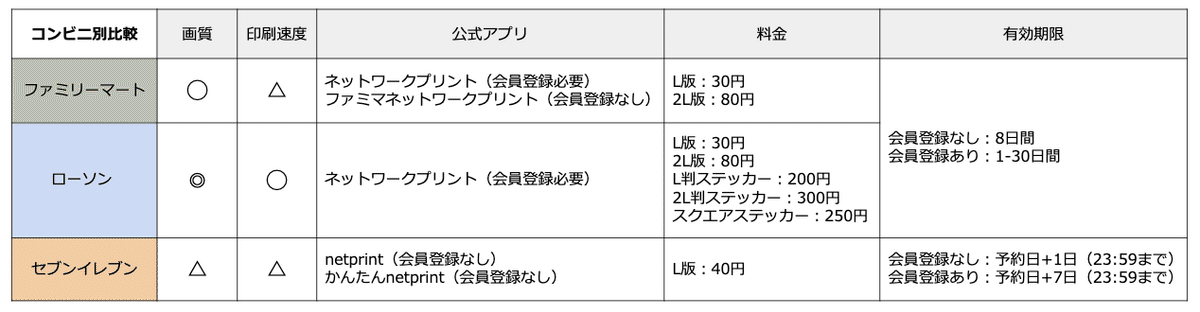
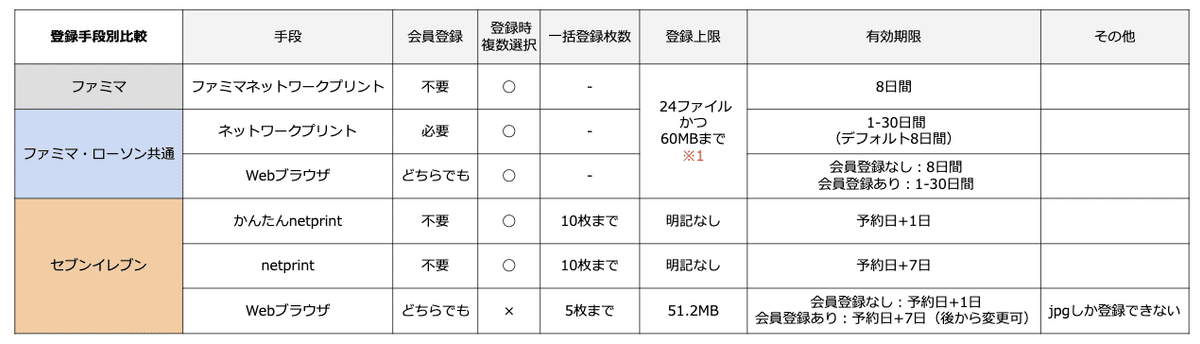
※1
ファミマの場合、登録上限容量はユーザ番号ごとに設定されています。会員登録をしない場合は、その都度IDがランダムに割り振られる仕様。
会員登録をする場合は、常に同じユーザ番号をみんなに知らせることになります。なので、ファミマを使うときは通常は登録なしの方が都合がいいと思います。
▼以下御託です。
- ファミマ専用のアプリ「ファミマネットワークプリント」は会員登録なしなんですが、遷移するとユーザ番号が消えて後から参照もできないので使いづらいです。サードバーティ製のアプリなら残るよ。(「さくっとプリント」とか。)
- セブンは、ユーザ単位ではなくて、画像登録単位で「プリント予約番号」がアプリ内に期間内まで残る仕様。
どうしてもセブン使いたい人はアプリからどうぞ。ブラウザ版は登録時の挙動がしんどすぎるので…1枚ずつしか登録できないしpng非対応🤮ひどい
- ぶっちゃけスマホからでもブラウザで登録できるので、アプリ入れるメリット自体ほぼないです。
▼コンビニごとの画質や印刷の色の比較については、こちらの記事がたいへん読みやすくおすすめです。こだわり派の人は参考にしてください。(2回目)
綺麗なネップリのやり方!コンビニ4社を同じイラストで画質比較!セブン・ローソン・ファミマ・ミニストップ
3. 会員登録のメリット
会員登録をすると以下のメリットがあります。
● 登録番号をロストしにくい
● 登録可能な残データ容量がわかりやすい
● 何枚印刷されたかの実績をユーザページから見れる
● 有効期限が長くなる
特に、配布期間を長くとりたい場合、たくさんのデータを一括で登録・管理したい場合は、会員登録がおすすめです。
1~2枚のネップリ配布なら会員登録不要かなと思います。
一人ずつ名前付きのネップリを配る…という場合なんかは、ファミマの場合は登録番号が同一になるので印刷時に全部参照できちゃって不向き。(でもリスナーさんが見えてもいいよ!って言ってくれるなら楽でいいかもしれないですね。)
セブンは「予約番号」という概念で、登録単位で後から参照できる仕様なので一人一人に別の画像を配布したい…という場合は使いやすいです。これはセブンの仕様のほうがいいですね。
【ファミマ・ローソン:ユーザ登録なし】
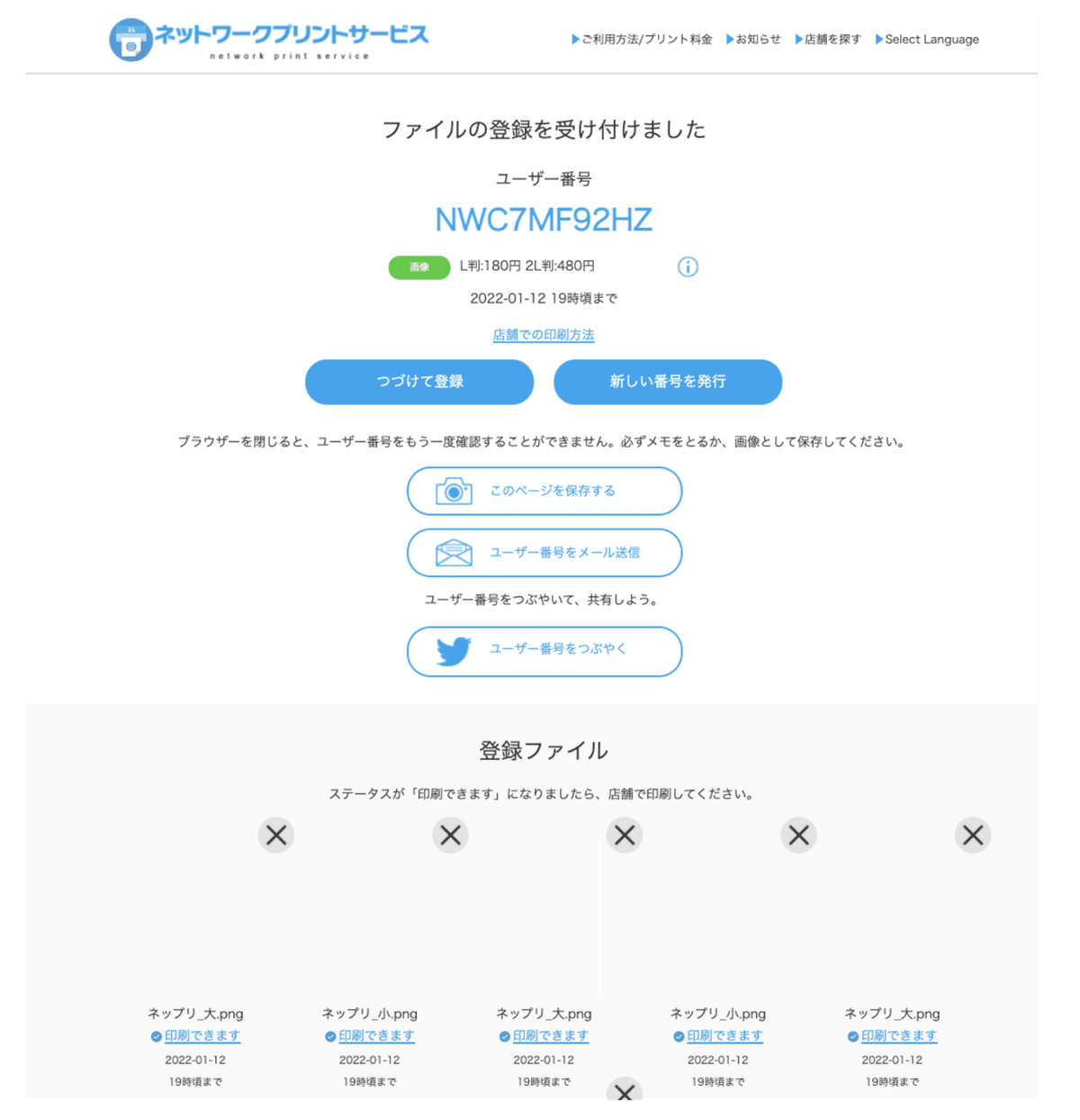
【ファミマ・ローソン:ユーザ登録あり】
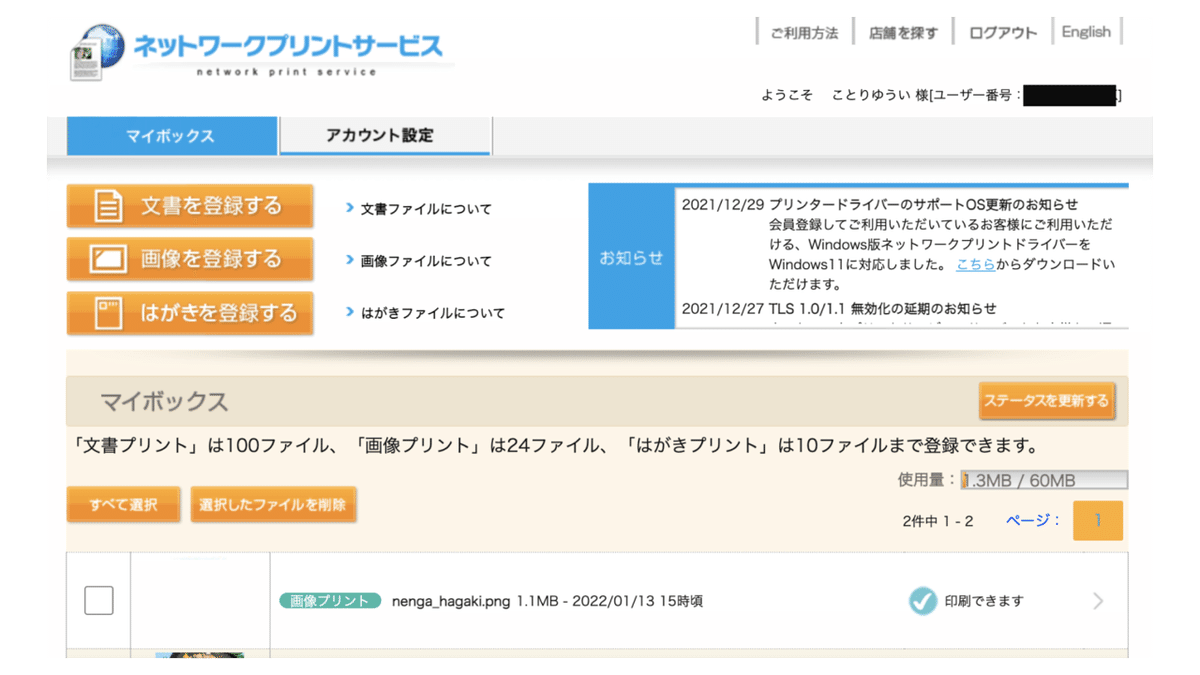
【セブンイレブン:ユーザ登録なし】
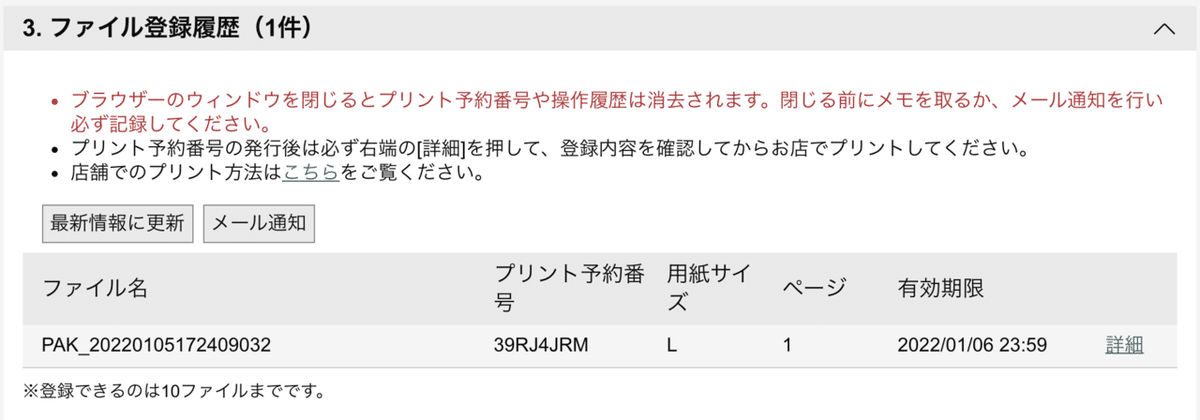
【セブンイレブン:ユーザ登録あり】
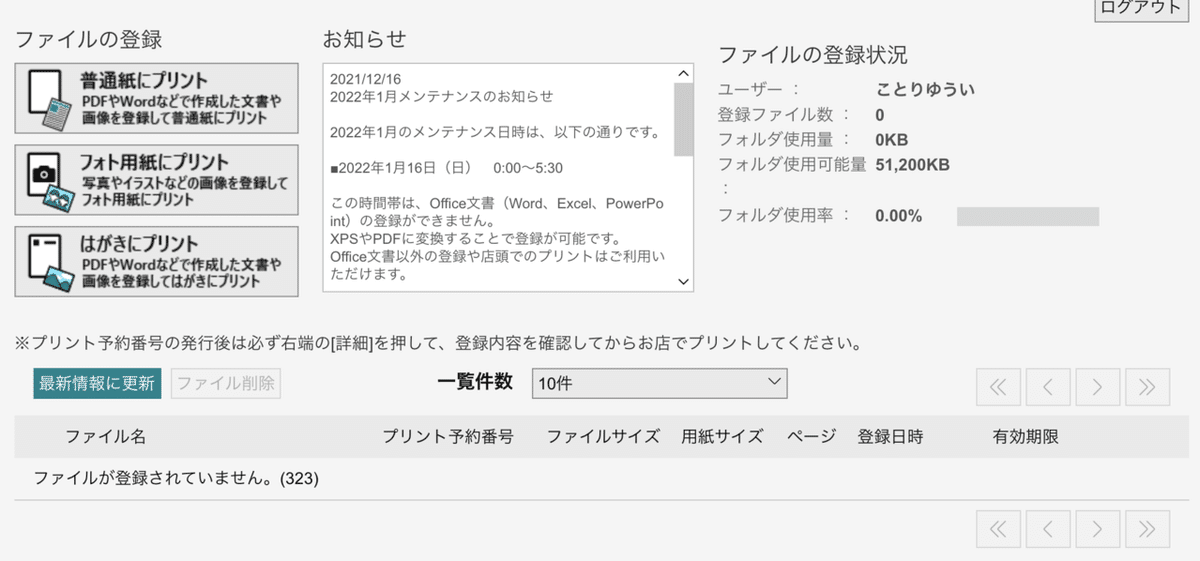
●登録番号をロストしにくい
ユーザ登録なしの場合、どのサービスも登録ごとに一意のURLが割り振られる仕様ではないので、画面遷移するとユーザ番号はあとから参照できなくなってしまうんですが、会員登録するとそのユーザ番号(画面右上)や登録内容がログインで参照できるのでロストしません。
セブンのアプリだけはアプリ内にデータを保持する仕様なので登録不要かつ番号ロストしません。
まあでも番号を残しときゃ全般問題ないです!
● 登録可能な残データ容量がわかりやすい
また、1ユーザ番号ごとに使用可能容量が設定されています。
会員未登録の場合も未検証ですがおそらくこの使用量は同一だと思われますが、使用量は参照できないです。
たくさんの枚数を配布したいときは残容量参照できたほうが便利ですね。
サイズの大きな画像を登録するとその時点で登録できなくなってしますので、画像のデータサイズを軽くするWebサービスとかを使うといいと思います。
● 何枚印刷されたかの実績をユーザページから見れる
実はこれもブラウザを閉じなければ、登録・未登録にかかわらず参照できます。(有効期限内のみ)
登録すればユーザページ経由で一括で見やすいっていうだけ。
ファミマ・ローソン(未登録)だとこんな感じで見れる↓
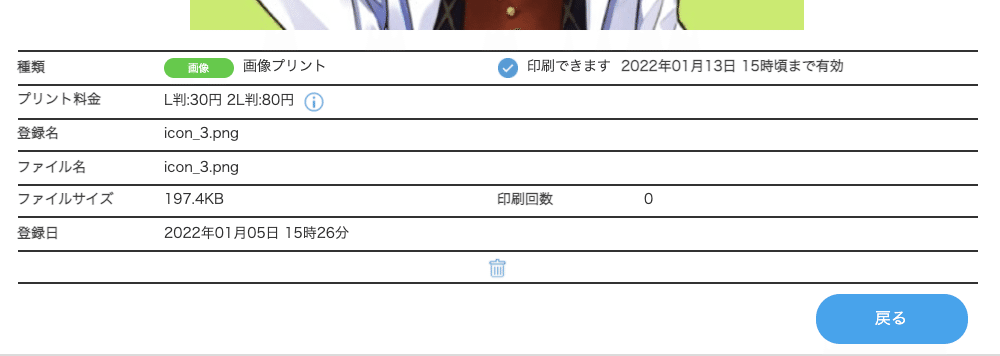
● 有効期限が長くなる
会員登録なしだと、ファミマ・ローソンの場合デフォルトで8日間(変更不可)、登録ありで1〜30日間の期間から選択できます。
セブンに至ってはブラウザ版だと2日しかデータ保持できません。登録しても7日間です。
逆に、1週間あればふつうは十分かな、とも思います。
長期間の企画で1ヶ月配布したい…みたいな時はファミマ・ローソンで会員登録するしかありません。
…と、いろいろごちゃごちゃ書いてきましたが、他のメリット比較するまでもなく、画質の時点でローソンが一番いいです。ローソンつかっとけば間違いないです。よろしくおねがいします!!!!
例外として、バッジの星1〜星5で特典を分けて、それぞれをまとめて参照・管理したいっていうときは、セブンです。
アプリ・会員登録は必要ないと思います。
いろいろ使ってみましたが、ファミマ・ローソン は、PCでWebブラウザからドラッグドロップで登録するのが一番楽ちんでした!
セブンを使う場合は、ブラウザはダメです。png登録できないのでイラストの配布には不向きです😡
セブンを使う時は、アプリの「netprint」がおすすめです。ユーザ登録なしでなぜかデフォルト期限が7日です。
ローソン !!!!
4. データの作成方法(サイズ、カラーモード、版面)
この項目に関しては、自分もまだまだ最適解を探っている感じです。ぜひ有識者のご意見ください!
●サイズ
一番大事なのが画像のサイズだと思うんですが、公式サイトに書いてない!!!!🤯
いろんなページを必死に探しまくって一応探したL版推奨サイズが以下の通り…。
▼セブンイレブン推奨サイズ(Webサイト記載)
L版 1074×1524pixels
▼ローソン・ファミマ推奨サイズ(Webサイト記載)
640x480ピクセル以上(?!)
うわ〜っ!
で、こちらの記事を見て、
L版の通常の比率に対応した「1051 × 1500 px」に、ネップリで余白として処理される分を追加した「1134 × 1618 px」がいいのでは?!というところまで到達したのですが、 結局切れたり切れなかったりして頭がおかしくなってました😫
ローソンには「コンテンツプリントサービス」という、法人・個人問わずネットプリントコンテンツを販売できるサービスがあります。(i-liveのライバーさんとかが参加されたりしてますね。)
私もこちらのサービス説明を受ける機会があり、その際の資料に「2196 × 1568 px」という画像サイズの記載があったので、以降ここに準拠しています。
※ 2021年7月の時点の資料記載のものであり、最新のものである保証はありません。あくまで参考値として使用させていただいています。
●画像の形式・カラーモード
↓ jpgだとガタガタ・じゃきじゃきになります。pngで登録しよう。

色については機械ごとの設定にもよるところが大きそうで、あんまり突き詰めすぎると沼だと思うので…一応参考程度にローソンで出力したものを置いておきます。
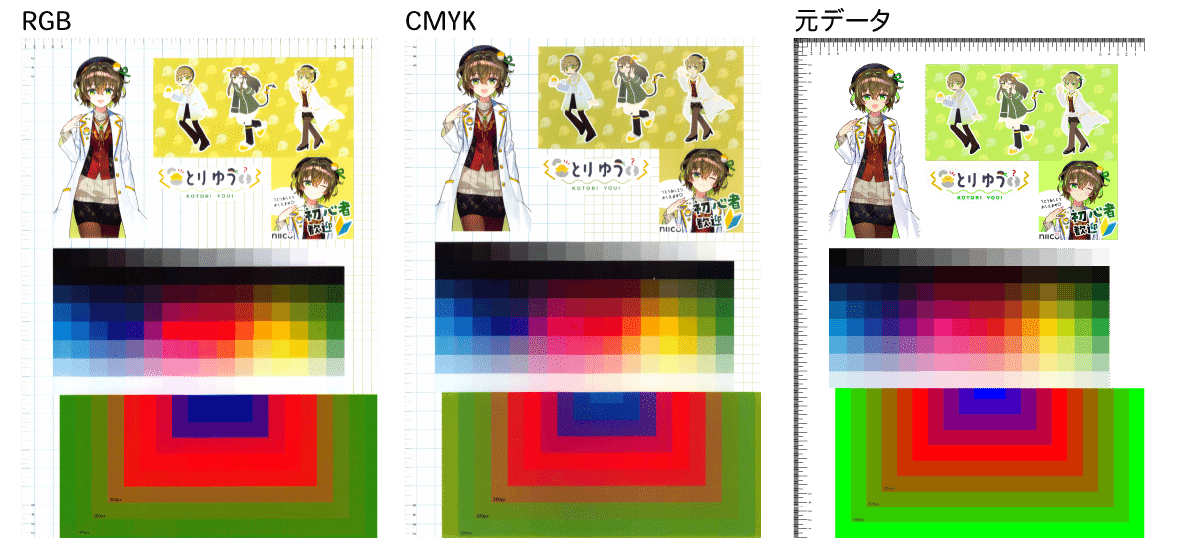
基本的には写真データはRGBで、ネットプリントはそれを印刷する用途を想定されているので、RGBのほうがきれいに出力できると思います。
CMYKはデータの時点で色がくすみます。肌色はCMYKのほうが綺麗に出るんですけど…、無難なのは多分RGB。
どっちにしろ印刷に緑が出にくい…😭ヒーン
あと、RGBだと全体的にちょっと白っぽくなっちゃうので、それ想定でデータの色味を調整するのがいいかもしれないですね。
▼色についてはこちらの良記事を参考に…(3回目)
綺麗なネップリのやり方!コンビニ4社を同じイラストで画質比較!セブン・ローソン・ファミマ・ミニストップ
●四隅
これもいろいろ試した結果、だいたい四隅3~5mm程度が切れます!
店舗によるんで追求しすぎるのはやめましょう!(自戒)
切れる部分カツカツにオブジェクトは配置せずに、だいたいアートボード(キャンパス)の10mm(120px)程度内側にガイドを設定してやって、そこにふんわりおさまるようにキャラクターの頭やロゴなんかを配置すると、仕上がりがいい感じになる気がします!
あと、用紙の読み込みの具合によっては端が白く切れたり(印刷ズレ)するんですが、一気に印刷したりするとなりやすいかも。
刷ったやつ全部がそうなっちゃう場合は諦めて別店舗行きましょう!リスナー各位よろしくおねがいします!😵
---------
以上、ネットプリントを作る際のノウハウと、どーしてそうなったかのログでした!
後半は超絶暇な人向けの内容にもかかわらず、書き上げるのに半日以上かかってしまった…😂
絶対書ききるの大変だ〜ってわかってたので、今まで #熟成下書き として1年以上温存されていたネップリノウハウ…。企画に誘っていただかなかったら多分一生日の目を見なかったと思いますw
noteはそもそも、主にライバーの方向けの便利なtipsを公開する目的で作ったので、これを見て「配信に行ってみたい!」とはならないかもしれませんがw
……よければ配信にも遊びにきてください〜🥳
----------

▼前回の記事▼
データ収集が性癖なのが普段のツイッターからも垣間見える羽星のあさんの良記事。手作業で集めたの狂気すぎて好き。
【#noteで語るIRIAM生活 】
noteのお題タグを活用した、note記事投稿企画です!
年末年始に日替わりで投稿されるIRIAMライバーの紡ぐ多彩なnoteで、私達をもっと知っていきませんか?
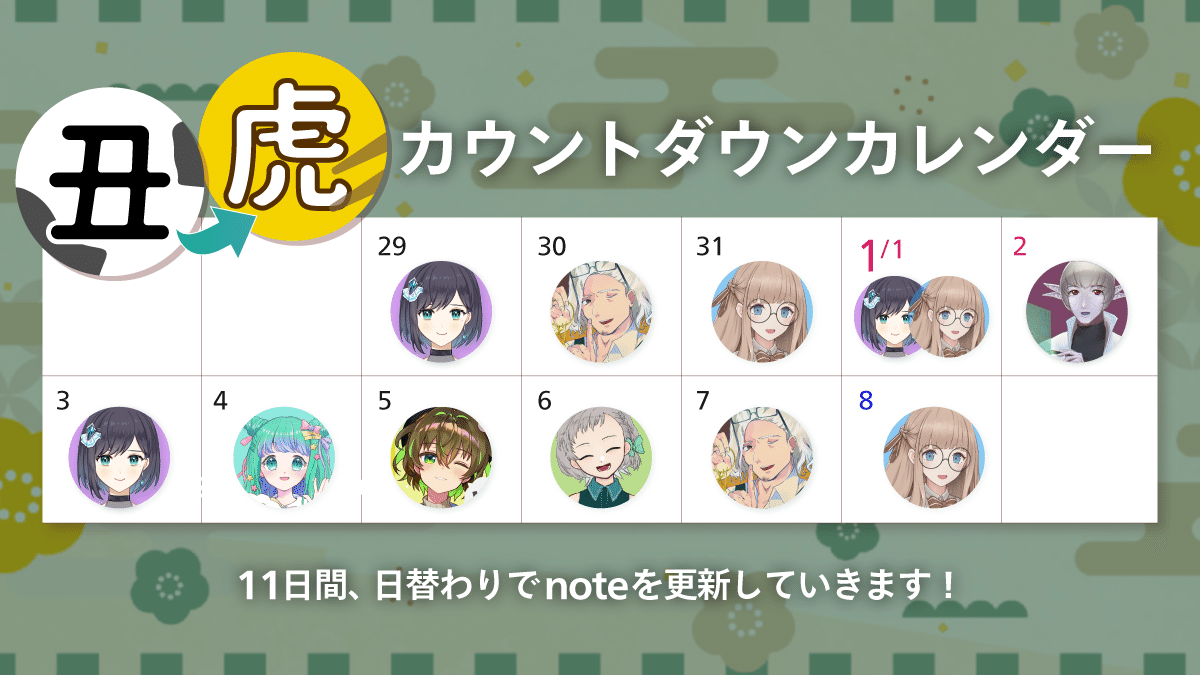
💎期間:2021年12月29日〜2022年1月8日
👓場所:各ライバーのnoteアカウントにて
🖊Nextメンバー:ひののとひのとさん
#noteで語るIRIAM生活 #バーチャルな私 #熟成下書き
